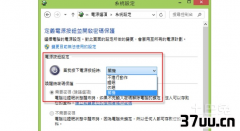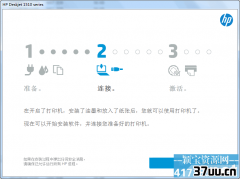win7与win8双系统安装,win8安装双系统
Windows7和Windows8是目前最主流的两款PC电脑端的操作系统之一,尤其是Windows7是微软迄今为止最为经典的一款操作系统,它不仅拥有非常强大的兼容性能和功能,还拥有非常简洁美观的操作和系统界面。
为此很多人都很希望能够在电脑上安装一个Windows8和Windows7的双系统,那么我们应当如何在电脑中安装win8和win7的双系统呢?
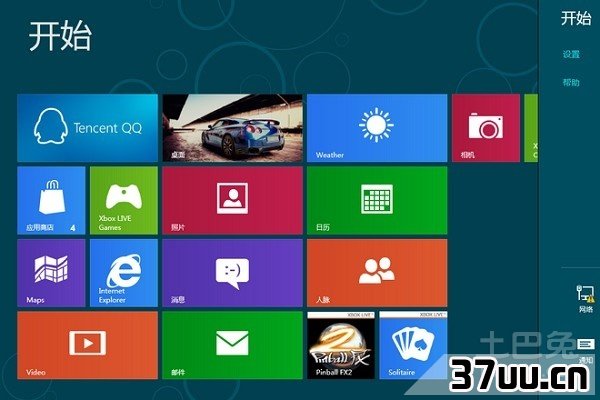
下载镜像文件进行系统安装的准备在win8环境下,我们根据需要进行win7镜像系统文件的下载。
镜像文件一般是ISO格式的。
我们可以在浏览器的搜索引擎中直接搜索win7镜像文件,然后在搜索结果中选择下载并将其解压存储在U盘的空间当中。
且我们需要注意的是,这个U盘当中有能够安装系统的PE系统工具。
下载完毕后,我们还应当进行对电脑进行分区处理,因为两个系统不能都安装在同一个磁盘当中。

双系统安装步骤安装完毕后,我们选择重启计算机,然后按下F9按键进入bios设置,修改启动优先权为U盘优先启动。
修改完毕后保存退出并再次重启,同时要插上U盘。
此时电脑会自动读取U盘中的内容进入PE系统的安装设置功能,然后我们选择安装原版win7系统,进入PE系统当中的相关系统安装的步骤和设置功能,此时我们根据自己的需要继续按下回车按键进行系统安装的确认,此时电脑屏幕上会显示出win7安装的主界面,点击下一步之后继续点击“现在安装”直接进入win7的安装程序。
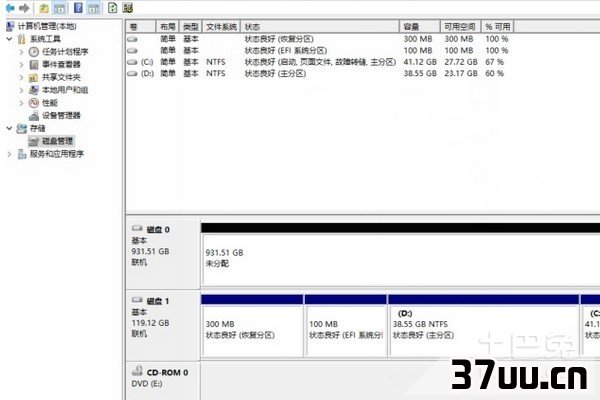
点击完“现在安装”之后,选择默认的键盘布局、语言等等信息,此时计算机的显示屏幕进入许可条款的确认界面,我们直接点击“同意许可条款”进入下一步的安装操作。
此后我们选择“自定义:仅安装Windows(高级)”的功能部分,同时按下回车继续,此时我们一定要注意在分区的时候将系统分区到我们事先准备好的磁盘当中,避免默认安装至C盘,确认之后系统还会对那个磁盘进行格式化处理,确认后直接点击“下一步”继续。
此时系统会自动开始安装,我们根据需要进行适当的调整。
等大约30分钟后,系统安装完成会自动重启,重启完毕之后win7就会完全安装了。
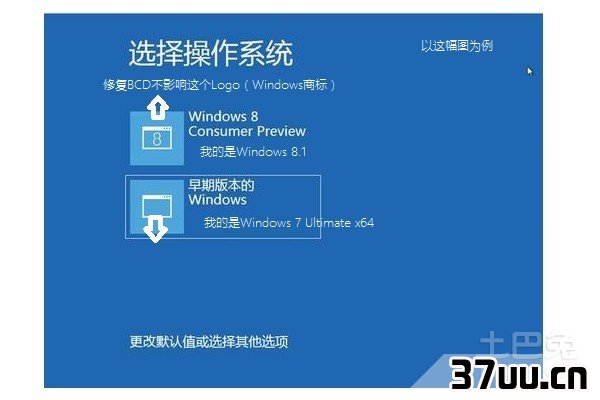
通过以上的步骤操作之后,我们的电脑就成功安装了win8和win7的双系统了,如果我们重新启动计算机,就可以根据自己的需要选择启动win8还是win7系统使用计算机。
当然了,我们要千万注意分区的问题,避免双系统发生相互的覆盖。
版权保护: 本文由 富秀华 原创,转载请保留链接: https://www.37uu.cn/detail/5316.html
- 上一篇:如何隐藏任务栏的图标,任务栏怎么隐藏
- 下一篇:win8系统关机,win8在哪关机